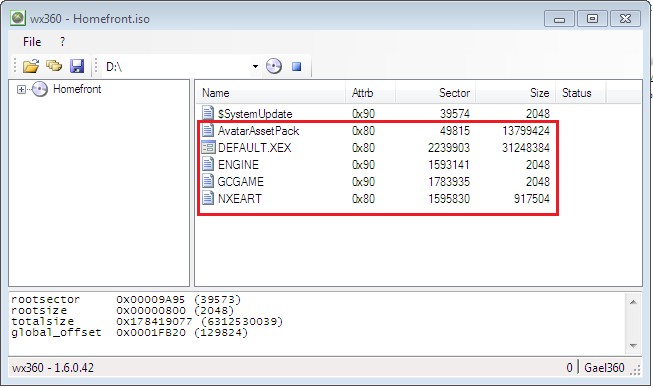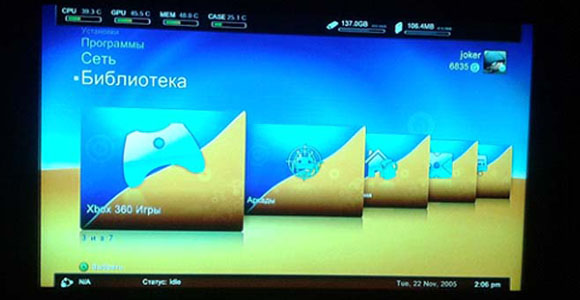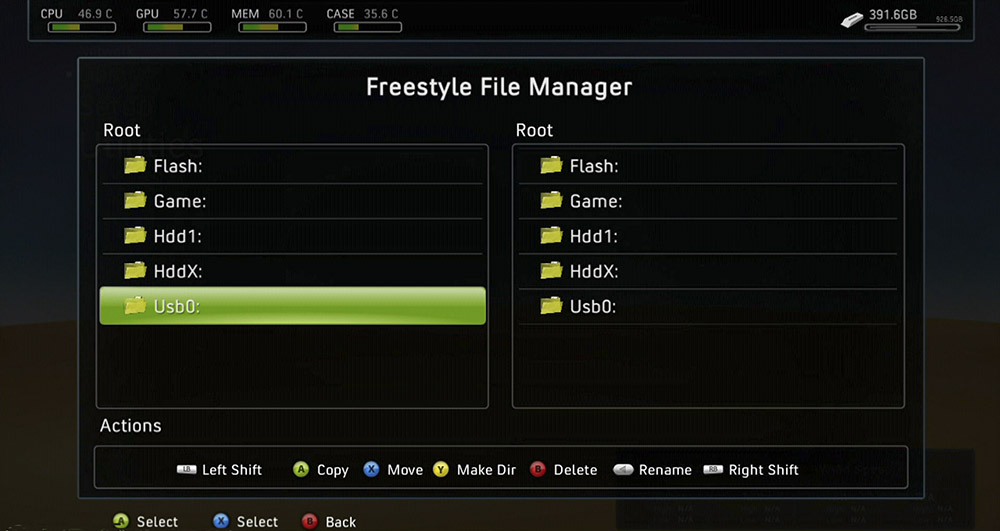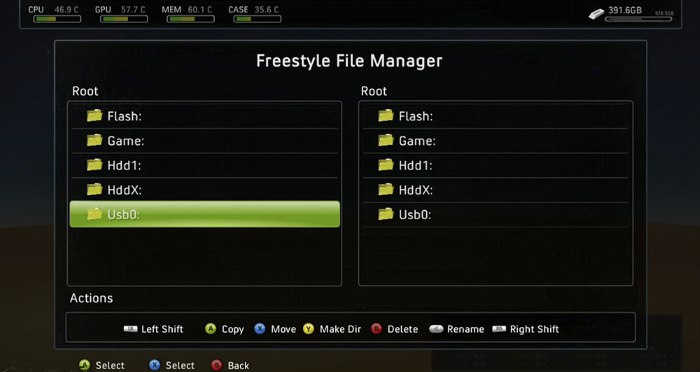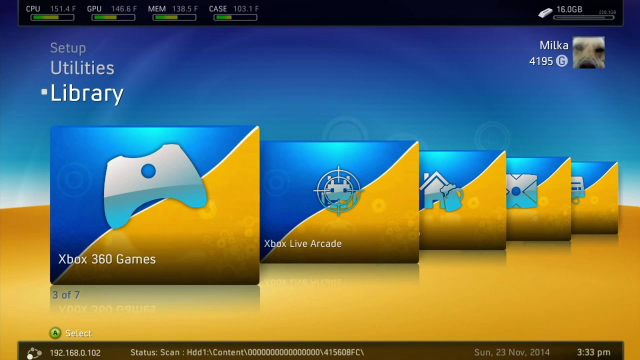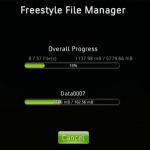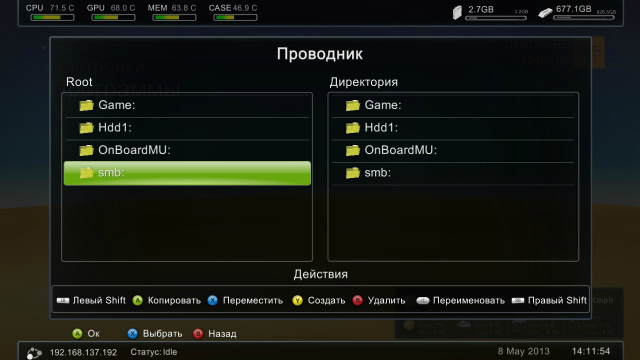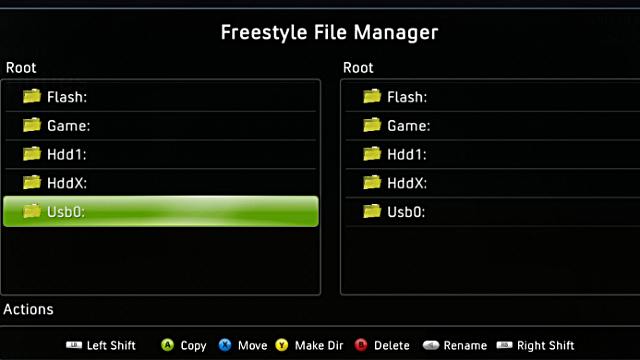Как установить игру на xbox 360 с флешки без прошивки
Как установить игру на xbox 360 с флешки без прошивки
Игра на Xbox 360 с флешки
С каждым годом на рынке компьютерных игр появляется всё больше достойных продуктов, пропустить которые уважающий себя геймер просто не может. Хорошо, если вы не ограничены в средствах и можете себе позволить покупать все новинки сразу после их выхода, но как же быть менее обеспеченным пользователям? Специально для них эта статья, в ней мы разберёмся, как играть на Xbox 360 с флешки.
Путем нехитрых манипуляций можно запустить игрушку на Xbox 360 с usb-накопителя.
Вступление
Давайте сразу определимся, на заводской прошивке пиратить не получится никак, однозначно. Исключением являются только бесплатные дополнения к уже купленным играм, но сейчас не об этом. Чтобы иметь возможность запустить игру, которую вы скачали из интернета и записали на флешку, необходимо перепрошить наш Xbox модификацией Freeboot. Без специальных инструментов прошить устройство не получится, поэтому обращаемся к любому специалисту в вашем городе, за небольшую плату вам всё сделают.
Если с этим пунктом разобрались, то приступаем к записи.
Подготавливаем флешку
Как подготовить флешку для Xbox 360? Сначала нам обязательно нужно отформатировать накопитель в файловой системе FAT32. Только так и больше никак, иначе Xbox не увидит файлы. Для этого вставляем накопитель в порт на персональном компьютере или ноутбуке, заходим в «Мой компьютер», ищем нашу флешку и нажимаем по левой кнопке мыши. Появится контекстное меню, где нам нужно выбрать пункт «Форматировать». В появившемся окне указываем файловую систему, ставим галочку в чекбокс «Быстрое форматирование» и ожидаем окончания процесса. Можно было бы сказать, что на этом все манипуляции и закончены, но далее у некоторых пользователей появляются проблемы, поэтому остановимся на копировании файлов более подробно.
В самом общем случае достаточно создать на флешке папку «Games» и перекинуть туда файлы всех нужных игр. Заметьте, папка должна называться именно так и перекидывать нужно не образы, а именно файлы, то есть образ нужно распаковать. Не все знают, как это лучше сделать, поэтому мы сразу будем использовать специализированную программу, хоть и без неё можно обойтись.
Мы будем использовать две программы: ISO2GOD и WX360, с помощью первой мы конвертируем образ из одного расширения в другое, если это необходимо, а второй мы будем распаковывать архив. Итак, мы скачали образ, коих в интернете полно, запустили WX360. Видим такое окошко:
Сперва добавляем наш образ в программу с помощью одноимённой кнопки. В поле информации появятся все файлы и папки этого образа, нам нужно выделить все файлы кроме первого, как показано на скриншоте. Жмём кнопку «Extract» и конечную директорию указываем в папку «буква флешки/Games/Название игры».
Не всегда расширение образа будет подходить программе, следовательно, и распаковать вы его не сможете, поэтому мы и указали программу ISO2GOD. Ничего сложного в её использовании нет, после запуска достаточно добавить в обработку ISO образ и на выходе получить GOD образ, после чего уже запускать WX360.
Запускаем игру
В запуске игр на Xbox 360 с флешки никаких подводных камней появиться не должно, просто вставляем готовую флешку в консоль, запускаем режим поиска «Game Discovery», игра, которую вы скачали, должна появиться в результатах поиска. В этом случае все обращения системы будут поступать к флешке, для быстродействия было бы неплохо перенести игру на жёсткий диск устройства. Сделать это не очень сложно, о чём мы и поговорим под следующим заголовком.
Копируем игру на жёсткий диск Xbox
Как правило, Freeboot имеет встроенный лаунчер Freestyle, ниже приведёт скриншот, чтобы было понятно, о чём идёт речь.
Как на Xbox 360 открыть флешку? Нужно перейти в раздел «Программы» и найти пункт «Проводник». Это самый обычный проводник, который и поможет нам скопировать нужные файлы на жёсткий диск Xbox. Откроются два идентичных окна. Нужные нам папки: USB0 и USB1, первая папка — жёсткий диск, вторая — наша флешка. В левом окне откроем флешку, а в правом окне откроем жёсткий диск. В окне жёсткого диска заходим в папку Content/0000000000. Туда мы будем копировать файлы игры. В окне флешки выделяем папку с игрой клавишей «X» на геймпаде, зажимаем клавишу «RB», появится пометка в виде стрелочки, значит файлы можно переносить, подтверждаем свой выбор клавишей «A». На этом перенос закончился, не забываем перезапустить консоль.
Заключение
Мы разобрались, как играть на Хбокс 360 с флешки, основная проблема во всех этих манипуляциях — они бесполезны, если ваше устройство не перепрошито на Freeboot. Сам процесс записи и запуска несложный, по времени не долгий и в итоге мы получаем рабочую игру со всеми прелестями, к тому же бесплатно. Заплатить один раз за прошивку или платить каждый раз за новую игру — ваш выбор, в обоих вариантах есть свои минусы и плюсы.
Если у вас появились вопросы — задайте их в комментариях!
Как записать игру на флешку для Xbox 360
Пиратский контент, несмотря ни на что, остается актуальным и на сегодняшний день. Это происходит по той причине, что стоят лицензионные игры очень дорого. Но поиграть хочется всем. Поэтому в данной статье мы рассмотрим тему — каким образом можно записать любую игру на флеш-накопитель для консоли Xbox 360. Вы также узнаете, как можно установить любую игру для приставки из интернета.
Что нужно, чтобы установить игру на Xbox 360
Вам нужна будет только флешка и компьютер с Windows, чтобы скачать файл игры. Размер flash-диска должен соответствовать размеру установочного пакета. Но это еще не все. Каждая новая приставка Xbox 360 имеет внутри защиту от пиратских игр. Она будет блокировать все ваши попытки установить неизвестный файл. Если вы не прошивали её, то у вас, к сожалению, не получиться ничего установить с флэшки. В интернете есть много уроков и материала, который покажет, как перепрошить устройство. Вы также можете обратиться в один из компьютерных сервисов. Здесь вам точно помогут.
Подготовка флешки для записи
Наш USB-диск нужно отформатировать. При этих действиях все файлы на нём будут уничтожены. И восстановить их будет очень сложно. Заранее позаботьтесь о них и перенесите в отдельную папку на компьютере.
Далее нужно сделать следующее:
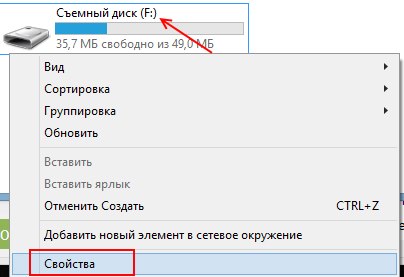
Приставка понимает только этот формат файловой системы. Если ваша флешка имеет NTFS, то её обязательно нужно форматировать. Многие flash-накопители уже продаются в нужном для нас формате. Если это ваш случай, то она уже готова для записи.
Подготовка файла для установки
Следующие действия в установке приложения на консоль не должны сопровождаться проблемами и сбоями. Готовую флешку нужно просто вставить в разъем Xbox. После чего открыть проводник или файловый менеджер, в котором нужно найти файл игры.
Установка игры на Xbox 360
Для продолжения нам нужно перенести игровые файлы на жесткий диск Xbox 360. Стандартный проводник данной консоли очень похож на всем известный файловый менеджер для ПК Total Commander. Слева мы можем открыть сам диск, а справа отобразится его содержимое. Найдите его в главном меню и запустите. После этого нужно открыть папку с игрой и нажать на правый Shift джойстика. Для старта копирования нужно нажать на кнопку A.
Запустится процесс. После его завершения, нужно перейти на главный экран. Затем выбрать настройки консоли. Здесь отыщите пункт «Сканирование» и активируйте его. Это позволит системе Xbox совершить поиск по внутренней памяти и обновить список приложений, если здесь обнаружатся новые. Когда система проведет такую проверку, вы сможете запустить игру из общего списка. Вы также можете просто перезагрузить игровую приставку. При каждом запуске система делает самостоятельно такую проверку на обновления.
Где брать игры для консоли
Ресурсов для загрузки игр для популярной консоли Xbox 360 достаточно много. Есть как сайт с исполняемыми файлами, так и торрент-трекеры. Для загрузки торрентов нужна специальная программа — клиент. Наиболее известные из таких uTorrent, BitComet, MediaGet, ComboPlayer и др. Но будьте внимательны при их установке. Так как часто клиенты предлагают установить другие ненужные программы для ПК.
Как запустить игру с флешки на Xbox 360 Freeboot
Если Вы ищете способ, как запускать игру на Xbox 360 с флешки, данная статья – то, что Вам нужно.
Скорее всего, многие сталкивались с проблемой, когда жесткий диск приставки переполнен. Чтобы загрузить новую игру, нужно что-то удалить, но как быть, если не хочется ничего стирать? Можно играть на Xbox 360 с флешки.
Копировать игры на внешние носители очень удобно. Запускать с них игры – удобнее вдвойне, так как не нужно тратить время на установку.
Для начала оговоримся, что для осуществления всего, о чем пойдет речь в этой статье, на Вашем Xbox 360 должна быть установлена прошивка материнской платы (Freeboot). Без нее ничего не получится.
Все о флешках
Уточним, чем больше объем памяти USB-флешки, тем больше вероятность, что необходимая игра на нее поместится. Как бы банально это ни звучало, скопировать игру объемом больше 8GB на флешку с меньшим количеством памяти просто невозможно.
Можно играть на Xbox 360 с внешнего жесткого диска. Процесс настройки, копирования и запуска – ничем не отличается.
Любое внешнее устройство, на котором будут храниться данные, должно быть отформатировано в FAT32. Другие форматы Xbox 360 не читает. Как правильно подготовить накопитель, описано в данной статье. Рекомендуем прочесть изложенную там информацию, а затем вернуться обратно.
Как скопировать игру Xbox 360 на флешку
После того, как флешка прошла все этапы подготовки, можно переходить к копированию игр.
Игры скачиваются в 3-х форматах: GOD, JTAG, ISO.
GOD – официальный формат игр. Он был создан разработчиками ПО Xbox 360.
Каждая игра, записанная в данном формате, имеет собственное название, состоящее из букв и цифр. Лучше не переименовывать папку, чтобы не возникло проблем с запуском.
Чтобы скопировать игру, нажмите правой кнопкой на папку и наведите курсор на «Отправить». В появившемся списке необходимо выбрать носитель.
Формат JTAG создан специально для приставок с Freeboot. Чтобы скопировать такую игру заходим в «Мой компьютер», открываем накопитель и создаем папку GAMES. Далее создаем директорию с названием игрушки и переносим все файлы туда.
Если после загрузки перед Вами находится файл с расширением .iso, придется потратить немного времени на распаковку. С этой задачей отлично справляются программы Xbox Image Browser и Iso2God. Детальную инструкцию можно найти тут.
Кратко опишем процесс распаковки на примере Xbox Image Browser:
Запуск игр на Xbox 360 с флешки
Осталось совсем немного, и можно будет запустить игру Xbox 360 с флешки. Для этого нужно извлечь ее из компьютера и вставить в соответствующий порт на консоли.
Для удобного запуска игр с любого носителя, можно поставить специальную графическую оболочку, если у Вас ее нет. Речь идет об аналогах стандартной системы, написанных специально для Freeboot.
Самые часто используемые оболочки:
Freestyle 3 (FSD) — самая популярная версия графической оболочки для Xbox 360 с фрибутом. Именно поэтому мы будем использовать ее в качестве примера. Отметим, что запуск игр на Aurora примерно такой же.
Чтобы запустить игру Xbox 360 с флешки, зайдите в «Проводник». Там нужно будет выбрать соответствующий носитель (чаще всего имеет название Usb0:), затем открыть папку, в которой находятся игры.
Если FSD не установлена, нужно запустить программу XeXMenu. С ее помощью можно открыть любую игру или приложение. Подождите, пока на экране появится список имеющихся игр, выберите ту, которая Вам нужна, найдите файл с расширением .xex и нажмите A.
В наших мастерских производится установка Freeboot на Xbox 360 . Вы можете смело довериться многолетнему опыту наших специалистов. Звоните и записывайтесь!
Возможные проблемы
Если Xbox 360 не видит игру на флешке, попробуйте извлечь носитель, перезагрузить консоль и вставить его обратно. Также удостоверьтесь, что файлы игры не повреждены. Возможно придется скачать образ из другого источника.
Но иногда бывает так, что Xbox 360 не видит все файлы на флешке. В этом случае может быть, что Вы пропустили пункт с форматированием, неправильно назвали папки, носитель не поддерживается Xbox 360 или возникла более серьезная проблема, решение которой, вероятнее всего, Вы найдете в данной статье.
Бесплатные игры на Xbox 360
Xbox 360 является второй приставкой, которую выпустила компания Microsoft и анонсировала в мае 2005 года на канале MTV, конкурентами которой являются приставки с платформой 7-го поколения Sony PlayStation 3 и Nintendo Wii.
Xbox One – уже третья приставка от Microsoft, анонсирована была в ряде стран в мае 2013 года, а к продаже в России поступила в сентябре 2014 года. Прямыми конкурентами являются приставки с платформой 8-го поколения – это Sony PlayStation 4 и Nintendo Wii U.
MarketPlace в Windows 10
Microsoft уделила огромное внимание в Windows 10 играм, реализована возможность без наличия консоли наслаждаться качественной графикой бесплатно. Все это конечно хорошо, скажете вы, но как скачать игры на Xbox 360 бесплатно при наличии приставки? Запросто! Дело в том, что достаточно иметь всего одну учетную запись, которая подходит для всех приставок Microsoft, в том числе и для Windows 10. Так аккаунты Xbox 360 с играми – один из первых способов получения захватывающих приложений бесплатно. Все что загружено в вашей учетной записи доступно сразу на всех устройствах. Приступим:
Как только откроется информация о приложении, обратите внимание на условие получения, должно быть написано «Бесплатно»:
Возвращаемся в панель «Пуск» и в разделе «Недавно добавленные» видим вновь загруженную.
Приложение Xbox в Windows 10
Как уже говорилось выше, учетную запись можно и нужно использовать одну и ту же, для удобства хранения приложений и видимости на разных устройствах. Озвучить весь список бесплатных игр для Xbox 360 не представляется физически возможным. В связи с этим покажем, где можно посмотреть и скачать необходимую игру, а также о других возможностях приложения Xbox на Windows 10. Вновь переходим в панель «Пуск»:
Сразу же хочется сказать о возможности обмена игр (с компьютера на приставку и обратно)
Еще об одной возможности обмена данных:
Итак, о том, как и какие бесплатные игры на Xbox 360 можно получить:
Официальный сайт
Freeboot
Термин freeboot в переводе с английского значит бесплатная загрузка, именно это и интересует большинство владельцев консолей и это вполне очевидно. Стоимость приставки оплачивается единожды, а игры хочется обновлять периодически. Мы всегда напоминаем о том, что не стоит загружать программы и приложения с сомнительных ресурсов, так как это прямая угроза для безопасности системы. Вирусные атаки угрожают не только программному, но и аппаратному обеспечению. Мы остановимся на ряде возможностей, так скачать бесплатно игры на Xbox 360 freeboot можно используя торренты. Опять же, существует, как минимум, два способа.
Способ 1
Можно воспользоваться приложением MediaGet – бесплатная лицензия и русифицирована, загрузите с официального сайта http://mediaget.com.
Установка легкая в несколько кликов, после инсталляции, запустите MediaGet.
Выберите «Игры» как на скриншоте → в строке поиска введите запрос без кавычек «Xbox» →[enter] → в результате будет огромный список игр для Xbox 360.
Обратите внимание на фильтр в верхнем правом углу, здесь можно выбрать параметр для какой именно консоли будет осуществляться загрузка.
Способ 2
Воспользоваться сайтами с множеством торрентов, вот только 2 из них:
Процесс скачивания довольно прост: кликните на нужную игру → перейдя на страницу загрузки, жмите «Скачать» с пиктограммой торрента.
Переносим на консоль без прошивки
Спросите, как все это перенести на консоль без прошивки, ответит на это – запросто. Для этого придется проделать ряд манипуляций, но это бесплатно. Приступим.
Приступаем к записи:
На этом мы завершили статью с пошаговыми инструкциями о бесплатных приложениях на консоли от Microsoft.
Быстрых прохождений!
Как установить игру на Xbox 360 без прошивки?
Можно ли установить игру на Xbox 360 и играть в нее без диска?
После установки игры на жесткий диск вам все равно потребуется, чтобы диск с игрой оставался в дисководе при запуске игры. … Вы можете установить игры на USB-накопитель или на консоль Xbox 360 4 ГБ. Однако некоторые игры не будут воспроизводиться правильно. Оригинальные игры Xbox нельзя установить на жесткий диск Xbox 360.
Как установить пиратские игры на Xbox 360?
Если ваш XBOX не взломан или DVD-привод не прошит специальной прошивкой (CFW). Нет абсолютно никакого способа даже попытаться загрузить пиратскую игру на XBOX. Это связано с тем, что оригинальные диски XBOX 360 имеют специальный сектор безопасности на DVD, и устройство записи DVD конечного пользователя не может записывать в эту часть.
Может ли Xbox 360 играть в игры с USB?
Извините, но не. Если на Xbox есть игра, в которую вы хотите играть с USB-накопителя, вам нужно будет перейти в магазин игр Xbox на главном экране, выбрать любую игру и загрузить ее.
Можно ли играть в пиратские игры на Xbox 360 без JTAG?
Теперь вы можете загружать игры на XBOX 360 и играть в них с USB-накопителя — JTAG или RGH НЕ требуются.
Как загрузить игру с диска на Xbox 360?
Как скачать бесплатные игры на Xbox 360?
Перейдите на вкладку Игры. Просматривайте игры по алфавиту или по категориям. Выберите игру для загрузки. Рядом с названием бесплатных игр будет указано «Бесплатно» вместо стоимости очков Xbox Live.
Можно ли играть в пиратские игры на Xbox?
Современные консоли, такие как Xbox One и PS4, еще не были взломаны для запуска домашнего программного обеспечения (не говоря уже о пиратских играх или других системных портах), поэтому на данный момент нет возможности запустить какой-либо неподписанный код на любой из этих консолей.
Можно ли JTAG Xbox 360 с USB?
Выберите «JTAG» в главном меню и вставьте USB-накопитель в USB-слот компьютера. Программа обнаружит его автоматически и спросит, хотите ли вы отформатировать его для использования с Xbox 360. Нажмите «Да», и программа подготовит USB-устройство для использования с консолью.
Можете ли вы воспроизводить файлы ISO на Xbox 360?
Чтобы воспроизводить образы дисков ISO на Xbox 360, используйте бесплатное программное обеспечение, доступное в Интернете. Включите компьютер и убедитесь, что записывающий DVD-привод работает правильно и определяется вашей операционной системой. … Запустите программу записи ISO и выберите «Записать образ диска», затем найдите образ ISO-диска, который вы хотите записать.
Что может делать прошитая Xbox 360?
Все, что позволяет вам делать флеш-привод DVD, — это воспроизводить диски с резервными копиями. Таким образом, вы можете скопировать файлы с исходного диска на пустой, и записанный DVD-привод будет их воспроизводить. Важно отметить, что только определенные устройства записи DVD смогут успешно читать / записывать игры Xbox 360 на чистые диски.
Могу ли я играть в сгоревшие игры на Xbox 360?
Хотите играть в сожженные игры на Xbox 360? Чтобы воспроизводить резервные копии, вам необходимо перепрограммировать DVD-привод Xbox 360, чтобы на нем была установлена специальная прошивка. Это позволит приводу читать записанные диски, а правильная перепрошивка по-прежнему позволит вам подключиться к Xbox Live.
Можно ли прошить Xbox one?
Xbox One S и X работают под управлением сильно настроенной версии Windows 10. В нее встроены новейшие системы безопасности Microsoft. … Итак, для прошивки, взлома или чипа консоли Xbox One вам нужно будет обойти безопасность ОС, аппаратную безопасность, а также серверы Xbox Live.
Можно ли JTAG на Xbox 360 Slim?
Да, вы можете, консоль JTAG или RGH может легко это разрешить. Вам нужно будет загрузить и установить меню модов для игр, которые вы хотите модифицировать.
Вы можете взломать Xbox 360?
Короче говоря: настоящего softmod не существует и, скорее всего, никогда не будет для 360, так что вам не повезло с этим. Вы можете взломать Phat, Slim и обновленный Slim 360 со всем вышеперечисленным, независимо от вашей версии Dash.
Как установить игру на Xbox 360
Совсем недавно (хоть и немного с опозданием – в конце концов 2017 год) я стал счастливым обладателем игровой консоли Xbox 360! С прицеливанием в шутерах с помощью джойстика еще возникают проблемы, однако в том, как записывать игры на Xbox 360, я преуспел.
Именно этой информацией спешу поделиться с вами в данной статье.
Исходные данные, или Что для этого потребуется
Принцип установки пиратских игр на прошитый Xbox схож для разных версий прошивок и используемых оболочек, но в то же время может незначительно отличаться. Поэтому в этом руководстве я приведу пример своей конфигурации, отталкиваясь от которой, вы сможете закачать игры на Xbox.
Рабочая конфигурация: Xbox 360 E (2014) Freeboot + LT 3.0, оболочкой Freestyle Dash и жестким диском объемом 500 ГБ.
Помимо самой приставки нам потребуется доступ к ПК или ноутбуку, флешка объемом более 8 ГБ (размер обусловлен средним размером игр для Xbox 360) или внешний жесткий диск.
Как записывать игры на Xbox 360: самый простой способ
Этап 1: Подготовка флешки
Xbox 360 распознает внешние накопители размеченные только в формате FAT32, поэтому первое, что нужно сделать – открыть «Проводник Windows», найти флешку (или внешний жесткий диск) в списке и открыть контекстное меню, кликнув правой кнопкой мыши.
В появившемся меню необходимо отыскать строку «Форматировать…». В открывшемся окне укажите тип нужной файловой системы (FAT32) или просто воспользуйтесь кнопкой «Восстановить параметры по умолчанию». После чего нажмите «Начать».
Внимание! Форматирование уничтожит все данные на флешке!
Через некоторое время (обычно – очень быстро) флешка будет отформатирована, а вы можете переходить к следующему этапу инструкции по установке игр на жесткий диск Xbox 360.
Этап 2: Копирование файлов игры на флешку
Перед тем как копировать файлы скаченной игры для Xbox, необходимо создать папку GAMES на флешке. Выглядеть это будет так:
Затем скопируйте файлы скаченной игры в GAMES.
Учтите, что когда вы скачиваете игру с торрент-трекера, папка с файлами (в нашем случае – 54510842) будет вложена в другую (например, Metro 2033), но я рекомендую копировать на флешку только главную папку со всеми игровыми файлами (54510842).
Этап 3: Установка игры на Xbox 360 с флешки
Полученную флешку с загруженными игровыми файлами нужно подключить к Xbox (для этого удобно воспользоваться передними USB портами).
После этого включите консоль (если вы, конечно, еще этого не сделали). Вы увидите главное меню оболочки Freestyle Dash.
Листайте меню вверх или вниз до тех пор, пока не увидите меню «Программы». В этом меню необходимо выбрать пункт «Проводник».
«Проводник» представляет собой интерфейс с двумя окнами (а-ля Total Commander), каждое из которых может отображать и взаимодействовать с содержимым конкретного каталога.
В левом окне откроем нашу флешку (Usb0:) и содержащуюся в ней папку GAMES. В правом нужно открыть каталог с играми на жестком диске по адресу: Hdd1:/Content/00000000000000…
Далее с помощью джойстика выделяем папку с нашей игрой (54510842) в левом окне, зажимаем кнопку RB (правый шифт, используется для указания направления копирования: в нашем случае слева направо) и начинаем копирование игры на HDD с помощью клавиши A.
После того, как установка игры на Xbox завершится, необходимо вернуться в главное меню консоли и перейти в окно настроек. В «Настройках содержимого» открываем пункт «Сканирование» и нажимаем пункт «Сканировать». Процесс сканирования обнаружит все недавно установленные на Xbox игры и добавит их в общий список.
Обратите внимание, что если у вас в пункте «Сканирование» снята галочка с «Выключить автосканирование при старте», вы можете просто перезагрузить консоль, тем самым запустив сканирование новых игр. Однако, данный процесс занимает довольно много времени, поэтому я рекомендую выполнять сканирование вручную.
Вуаля! Теперь вы знаете, как установить игру на Xbox360!
Возможные проблемы
Консоль не видит игру после сканирования
Для решения этой проблемы убедитесь в том, что в настройках консоли указаны верные пути к содержимому (Hdd1:\Content\000000…). Сделать это можно из все того же меню «Настройки содержимого».
Xbox не видит флешку
Убедитесь, что файловая система флешки имеет тип FAT32. Если это так, а ваша консоль все равно не распознает накопитель, прибегните к низкоуровневому форматированию флешки. Для этих целей я рекомендую воспользоваться программой HDD Low Level Format Tool. После этого выполните все пункты этого руководства, начиная с первого этапа.
Надеюсь, эта статья помогла вам разобраться в том, как записывать скаченные игры на прошитый Xbox 360. Задавайте ваши вопросы в комментариях и делитесь статьей с помощью кнопок, расположенных ниже! Спасибо.
В этой файловой системе, на флешке 16 Гб., Пишет не достаточно места для игры 8гб.
Алексей, не совсем понял, что вы имеете ввиду. Предоставьте больше исходных данных: флешку какого размера вы используете, какую файловую систему она имеет (FAT32 или что-нибудь другое) и что вы пытаетесь туда записать.
Я подозреваю, в чем проблема. Для файловой системы FAT32 существует ограничение — максимальный размер файла равен 4 ГБ. Т.е., если вы пытаетесь загрузить целый файл, например, ZIP-архив с фотографиями на 10 ГБ или фильм в формате DVD5 (обычно больше 4 ГБ), то у вас не получится этого сделать, а система вероятно выдаст ошибку типа: «Недостаточно места». Возможно вы пытаетесь записать на флешку не отдельные файлы игры, как в нашей инструкции, а, например, ISO-образ или какой-нибудь архив с игрой, размер которого превышает 4 ГБ?
Здравствуйте. Есть какой-нибудь способ сбросить 8 гиговый образ игры на флешку с файловой системой FAT32?
Здравствуйте. Максимальный раздел одного файла для FAT32 — 4 ГБ. У вас цельный образ, который весит 8 ГБ? На Xbox нужно скидывать уже распакованный образ, который состоит из нескольких мелких. В таком случае FAT32 вам подойдет.
А в xbox поддерживаются флешки 32 гб?
здравстуйте хочу задать вопрос почему при перекидывании папки с игрой мне пишет что не удается скопировать в корневые папки или из них обясните как мне это решить
Здравствуйте, Валерий. Уточните, где это происходит? На ПК или на Xbox?
В любом случае, рекомендую вам отформатировать флешку с помощью HDD LowLevelFormat Tool (https://pingvitech.com/rukovodstva/ustanovka-igr-xbox-360-freeboot/#xbox-ne-vidit-fleshku) и попробовать снова.
Добрый день! Подскажите про такую ситуацию… Ваша статья помогла во многом, но встретился еще с одной проблемой… начинаю копировать игру в флэшки, на разных процентах, на разных игра происходит ошибка «operation failed»… Что делать?
Здравствуйте, Владимир.
Я сталкивался с подобной проблемой. Вопрос решился сменой флешки, но для начала рекомендую попробовать отформатировать флешку: сначала низкоуровневым форматированием с помощью HDD LowLevelFormatTool, потом в FAT32 с помощью Windows.
Добрый день, ответьте, пожалуйста, по поводу способа, который вы описали. После установки игры на саму консоль, смогу ли я играть в игру без подключения флешки?
Здравствуйте, да. Флешка используется только для переноса игры с компьютера на жесткий диск самого Xbox.
Флешка для Xbox 360 Freeboot. Формат, объем, подготовка


Совсем недавно (хоть и немного с опозданием – в конце концов 2017 год) я стал счастливым обладателем игровой консоли Xbox 360! С прицеливанием в шутерах с помощью джойстика еще возникают проблемы, однако в том, как записывать игры на Xbox 360, я преуспел.
Именно этой информацией спешу поделиться с вами в данной статье.
Что нужно, чтобы установить игру на Xbox 360
Вам нужна будет только флешка и компьютер с Windows, чтобы скачать файл игры. Размер flash-диска должен соответствовать размеру установочного пакета. Но это еще не все. Каждая новая приставка Xbox 360 имеет внутри защиту от пиратских игр. Она будет блокировать все ваши попытки установить неизвестный файл. Если вы не прошивали её, то у вас, к сожалению, не получиться ничего установить с флэшки. В интернете есть много уроков и материала, который покажет, как перепрошить устройство. Вы также можете обратиться в один из компьютерных сервисов. Здесь вам точно помогут.










Необходимые чипы
Для установки фрибута вам нужно будет купить:
К плате Corona 4 ГБ вам нужно будет подпаять SD-карту:
Все эти чипы можно купить в специализированных магазинах. Также вам потребуется программа AutoGG, которую можно найти в интернете.
Подготовьте паяльник, флюс, припой и чистящий раствор (можно заменить спиртом).
ВНИМАНИЕ!
Все действия вы предпринимаете на свой страх и риск. Редакция не несет никакой ответственности за последствия. Если вы сомневаетесь в том, что сможете установить freeboot самостоятельно, обратитесь в специализированную мастерскую.
Подготовка флешки для записи
Наш USB-диск нужно отформатировать. При этих действиях все файлы на нём будут уничтожены. И восстановить их будет очень сложно. Заранее позаботьтесь о них и перенесите в отдельную папку на компьютере.
Далее нужно сделать следующее:

Выбираем флешку в проводнике Windows
Приставка понимает только этот формат файловой системы. Если ваша флешка имеет NTFS, то её обязательно нужно форматировать. Многие flash-накопители уже продаются в нужном для нас формате. Если это ваш случай, то она уже готова для записи.
Как узнать файловую систему вашей флешки или диска.
Возможно, вам ничего не придется делать — ваша флешка уже может быть отформатирована в нужную файловую систему. Проверить это просто:
Подключите usb-накопитель к вашему компьютеру. Затем выберите пункт «Компьютер» в меню «Пуск». В списке устройств выберите вашу флешку или внешний диск (обычно он обозначается литерой E). Кликнете правой кнопкой мыши и в открывшемся меню выберите свойства:
В итоге вы увидите нужную вам информацию:
В примере на скриншоте флешка уже имеет нужный нам формат — FAT32. На ней можно записать игры и запускать их на Xbox. Если же вместо FAT32 у вас другая файловая система, например NTFS, носитель придется отформатировать.
Внимание!
При форматировании устройства все хранящиеся на нём файлы удаляются!
Поэтому если на флешке или диске есть нужные вам данные переместите их на ваш компьютер или на другой диск.
Для форматирования мы будем использовать специальную утилиту fat32format
В списке Drive выберите диск, который будете форматировать. Убедитесь, что это внешний флеш-накопитель, а не винчестер вашего компьютера. Если диск выбран правильно, нажмите кнопку Start. В появившемся окне нажмите кнопку OK. Дождитесь окончания процесса. Ни в коем случае не выключайте компьютер, не закрывайте окно программы и не трогайте флешку!
После окончания форматирования выйдите из программы, нажав кнопку «Close».
Ваша флешка готова для использования с Xbox 360 freeboot.
Подготовка файла для установки
Исходные данные, или Что для этого потребуется
Принцип установки пиратских игр на прошитый Xbox схож для разных версий прошивок и используемых оболочек, но в то же время может незначительно отличаться. Поэтому в этом руководстве я приведу пример своей конфигурации, отталкиваясь от которой, вы сможете закачать игры на Xbox.
Рабочая конфигурация: Xbox 360 E (2014) Freeboot + LT 3.0, оболочкой Freestyle Dash и жестким диском объемом 500 ГБ.
Помимо самой приставки нам потребуется доступ к ПК или ноутбуку, флешка объемом более 8 ГБ (размер обусловлен средним размером игр для Xbox 360) или внешний жесткий диск.
Установка игры на Xbox 360
Для продолжения нам нужно перенести игровые файлы на жесткий диск Xbox 360. Стандартный проводник данной консоли очень похож на всем известный файловый менеджер для ПК Total Commander. Слева мы можем открыть сам диск, а справа отобразится его содержимое. Найдите его в главном меню и запустите. После этого нужно открыть папку с игрой и нажать на правый Shift джойстика. Для старта копирования нужно нажать на кнопку A.

Файловый менеджер приставки Xbox 360
Запустится процесс. После его завершения, нужно перейти на главный экран. Затем выбрать настройки консоли. Здесь отыщите пункт «Сканирование» и активируйте его. Это позволит системе Xbox совершить поиск по внутренней памяти и обновить список приложений, если здесь обнаружатся новые. Когда система проведет такую проверку, вы сможете запустить игру из общего списка. Вы также можете просто перезагрузить игровую приставку. При каждом запуске система делает самостоятельно такую проверку на обновления.
Создание DashLaunch
Запустите вашу консоль нажатием кнопки привода. Через некоторое время (запуск занимает до двух минут) на экране появится заставка XELL, затем информация о вашей приставке:
Вам нужно списать CPU-key и ввести его в программу AutoGG:
Затем поставьте галочку напротив DashLaunch и нажмите кнопку Create:
Программа создаст файл nandflash.bin и сохранит его в папке AutoGG_0.9.3/output. Этот файл вам нужно записать на приставку. Сделать это можно с помощью флешки.
Где брать игры для консоли
Ресурсов для загрузки игр для популярной консоли Xbox 360 достаточно много. Есть как сайт с исполняемыми файлами, так и торрент-трекеры. Для загрузки торрентов нужна специальная программа — клиент. Наиболее известные из таких uTorrent, BitComet, MediaGet, ComboPlayer и др. Но будьте внимательны при их установке. Так как часто клиенты предлагают установить другие ненужные программы для ПК.
Xbox 360 с Freeboot – это чипованная консоль, особенность которой – запуск игр, бесплатно скачанных из интернета. Чем больше игр вы скачаете, тем стремительнее будет заканчиваться место на жестком диске. Чтобы их не удалять, можно открывать игры с флешки.
Внешний накопитель можно использовать как внешнее хранилище, что обеспечит вам возможность закачать еще больше игр, без необходимости стирать старые.
В этой статье мы расскажем, как подготовить флешку для Xbox 360, а также подробно остановимся на некоторых моментах, связанных с запуском игр с USB-накопителя.
Как узнать файловую систему вашей флешки или диска.
Возможно, вам ничего не придется делать — ваша флешка уже может быть отформатирована в нужную файловую систему. Проверить это просто:
Подключите usb-накопитель к вашему компьютеру. Затем выберите пункт «Компьютер» в меню «Пуск». В списке устройств выберите вашу флешку или внешний диск (обычно он обозначается литерой E). Кликнете правой кнопкой мыши и в открывшемся меню выберите свойства:
В итоге вы увидите нужную вам информацию:
В примере на скриншоте флешка уже имеет нужный нам формат — FAT32. На ней можно записать игры и запускать их на Xbox. Если же вместо FAT32 у вас другая файловая система, например NTFS, носитель придется отформатировать.
Внимание!
При форматировании устройства все хранящиеся на нём файлы удаляются!
Поэтому если на флешке или диске есть нужные вам данные переместите их на ваш компьютер или на другой диск.
Для форматирования мы будем использовать специальную утилиту fat32format
Скачайте её с сайта разработчика. Затем перейдите в свою папку загрузок и запустите файл
guiformat. exe
от имени администратора (нажать на файл правой кнопкой мыши и выбрать пункт «запуск от имени администратора»).
В списке Drive выберите диск, который будете форматировать. Убедитесь, что это внешний флеш-накопитель, а не винчестер вашего компьютера. Если диск выбран правильно, нажмите кнопку Start. В появившемся окне нажмите кнопку OK. Дождитесь окончания процесса. Ни в коем случае не выключайте компьютер, не закрывайте окно программы и не трогайте флешку!
После окончания форматирования выйдите из программы, нажав кнопку «Close».
Ваша флешка готова для использования с Xbox 360 freeboot.
Зачем копировать игры на флешку?
Некоторым пользователям поначалу непонятно, какой смысл в хранении информации на внешнем носителе, а не на жестком диске.
Ну, во-первых, есть повод хранить игры не на HDD, когда на нем нет памяти. Об этом мы уже говорили ранее.
Во-вторых, если вы не знаете, понравится ли вам игра, скачав ее просто на проверку, можно не тратить время на лишнее копирование, удаление старых игр и прочее. Можно сделать куда проще – записать игру для Xbox 360 на флешку, присмотреться к ней, а потом сделать выводы.
Кроме этого, вы расширяете область хранения игр, как бы добавляя больше памяти своей консоли.
S-Video
Если ТВ не поддерживает других вариантов, то подойдет этот, наряду с подключением композитным кабелем. S-video, оно же VHS характерно и для старых, и для новых приемников, так как разъем является стандартным. Да, качество не будет превышать 480p, что, впрочем, многих устроит.
Соединение должно тут же заработать. Хороший вариант для ценителей ретро, и тех, кто не может позволить себе большего. Разумеется, если ничего, кроме этого метода невозможно, нет почти никакого смысла приобретать модель нового поколения.
Подготовка носителя информации
Прежде чем установить игру для Xbox 360 на флешку, нужно отформатировать накопитель, в соответствии с требованиями системы консоли.
Есть несколько типов файловых систем: FAT32, exFAT, NTFS и другие. Чтобы приставка смогла запустить игру с флешки, форматировать ее нужно исключительно в FAT32. Как это сделать:
После форматирования накопителя все данные, находящиеся в его памяти, – будут удалены. Скопируйте файлы с USB-флешки на компьютер, чтобы случайно не потерять важную информацию.
Есть еще один вариант – программа для флешки Xbox 360 FAT32format. Установив ее, вы сможете форматировать в FAT32 внешние носители, объем которых больше чем 32 Гб.
Скачивание
Теперь следует перейти к загрузке игр на установленную флэшку. Данная процедура не вызовет затруднений у тех игроков, которым уже доводилось приобретать цифровые копии игр в службе Xbox Live. Для начала потребуется с помощью функции поиска найти интересующую игру и перейти на её страницу.
После попадания на страницу приложения, его потребуется приобрести. Здесь процедура стандартная – консоль предложит выбрать способ оплаты и подтвердить совершение платежа. На следующем этапе, там, где обычно появляется кнопка «Загрузить сейчас» и выводится информация о скачиваемых файлах (их объем и описание контента), есть строчка, показывающая, куда ведется сохранение файлов. Данный параметр можно изменить, указав приставке, что игра должна быть записана на съемный диск.
Важно помнить, что некоторые разработчики устанавливают запрет на работу со съемного носителя, и требуют наличие специального жесткого диска для Xbox 360. В основном, это касается тех игр, которые нацелены на сетевое взаимодействие между игроками.
Запись игр для Xbox 360 на флешку
В переносе загруженной игры с одного устройства на другое нет ничего сложного или сверхъестественного. Другое дело, формат игр для Xbox 360. С флешки можно запустить только те игры, которые записаны в особом формате.
В основном, все игры идут в двух форматах – ISO и GOD.
ISO подходит только для записи игр на диск, а вот на Freeboot-консоли он не запустится.
GOD-формат создан исключительно для запуска на Xbox 360. То есть, это именно то расширение, которое нам необходимо искать при загрузке игры из интернета. Чтобы не нужно было менять форматы, лучше сразу найти подходящий.
Узнать GOD-контент не сложно. Папка с игрой будет называться примерно так «00000X1», то есть в имени директории будут содержаться различные буквы и цифры, которые ни в коем случае нельзя менять, иначе приставка их не увидит. Записать образ игры на флешку нужно в том виде, в котором он был изначально.
Как выйти из фристайла в обычный дашборд
Чтобы на Xbox выйти из Freeboot (из графической оболочки) в родной дашборд вам нужно:
Выйти из фрибута в стандартный дашборд можно для настройки даты и времени, а также других базовых параметров, которых нет в кастомных оболочках. Если автозапуск FSD или Aurora включен, после перезапуска приставки включатся именно они.
Как открыть игру на Xbox 360

Файловый менеджер Xbox 360 с Freeboot
Для запуска игры на приставке в оболочке Freestyle 3 воспользуйтесь стандартным проводником, а если ее нет – запустите программу XeXMenu.
В файловом менеджере найдите раздел со съемным диском, а внутри него папку с нужным названием. В ней находится файл, открывающий игру.
Память приставки всегда строго ограничена количеством свободного места на винчестере. Если она закончится, придется что-то удалять, чтобы закачать новую игру.
Но, если не хочется ничего стирать, можно записывать игры от Xbox 360 с Freeboot на флешку. Это позволит сэкономить место на жестком диске.
В завершение
Xbox360 подключается разными способами. Пользователь сам выбирает, какой предпочесть, в зависимости от типа домашнего экрана, с которым будет установлено соединение, его возможностей. Игровую приставку лучше соединять с современной ТВ техникой нового поколения. Если же нет телевизора смарт поколения с поддержкой HDR, то подключить видеоприставку к старой модели не составит труда – нужно лишь четко следовать инструкции.
Многим известна приставка от «Майкрософт» и то, сколько удовольствия можно получить, подключив её к ТВ-панели. Однако наверняка перед пользователями стоял сложный выбор: при помощи чего её подключать, какие разъёмы и кабели использовать. Надо отметить, что большое количество портов, через которые можно осуществить подключение, способны запутать любого. Разберём детальнее все проблемы подсоединения приставки.
Как подготовить флешку для Xbox 360
Перед установкой игры от Xbox 360 на флешку, нужно подготовить устройство.
Объем памяти накопителя должен быть больше 8GB (примерно столько занимает одна игра). Оптимально купить внешний накопитель на 16-64GB.
Чтобы система правильно определила USB-носитель и смогла с ним взаимодействовать, нужно отформатировать файловую систему в FAT32. Другие форматы носителей консоль не распознает.
Изменить файловую систему можно несколькими способами:
Разберем самый простой способ:
Не забудьте сделать резервную копию всех файлов на флешке, так как они будут удалены без возможности восстановления.
Также может помочь программа FAT32Format. В интернете есть масса инструкций по использованию этой утилиты.
Больше о формате, объеме и настройке USB-флешки для Xbox 360, можно узнать тут.
Возможные проблемы
Консоль не видит игру после сканирования
Для решения этой проблемы убедитесь в том, что в настройках консоли указаны верные пути к содержимому (Hdd1:\Content\000000…). Сделать это можно из все того же меню «Настройки содержимого».
Xbox не видит флешку
Убедитесь, что файловая система флешки имеет тип FAT32. Если это так, а ваша консоль все равно не распознает накопитель, прибегните к низкоуровневому форматированию флешки. Для этих целей я рекомендую воспользоваться программой HDD Low Level Format Tool. После этого выполните все пункты этого руководства, начиная с первого этапа.
Надеюсь, эта статья помогла вам разобраться в том, как записывать скаченные игры на прошитый Xbox 360. Задавайте ваши вопросы в комментариях и делитесь статьей с помощью кнопок, расположенных ниже! Спасибо.
Пожалуйста, расскажите о нашей статье своим друзьям в социальных сетях. Спасибо!
Как записать образ игры на флешку
Зайдите на флешку и создайте в ней папку GAMES. Сюда мы будем копировать все игры.
Сразу после загрузки, папка «12345A6», скорее всего, будет вложена в другие директории, например, с названием игры. Рекомендуем копировать только ту папку, в которой находятся игровые файлы.
Игры копируются обычным методом:
Справиться с задачей поможет Horizon — программа для флешки Xbox 360. Как ей пользоваться, можно посмотреть в интернете.
Инструкция freeBoot
Freeboot Xbox 360. Описание.
freeBoot XBOX 360 – самый востребованный и актуальный метод взлома в нашем сервисном центре. Даёт возможность играть без дисков.
freeBoot — это взломанный оригинальный дашборд, для запуска которого требуется специальный чип (Reset Glitch Hack) или распайка радиодеталей для JTAG Hack. Фрибутный дашборд внешне ничем не отличается от оригинального той же версии, но зато может запускать не подписанный Microsoft код.
Основные возможности freeBoot.
Установка и настройка FreeStyle Dash (FSD)
Для автоматического запуска FSD должен быть установлен Dash Launch. Он, в большинстве случаев, устанавливается сразу вместе с freeBoot, если его делал нормальный мастер.
Скачайте и откройте в блокноте launch.ini. В Default, в начале пути, пропишите hdd — для автозапуска FSD из корня встроенного жесткого диска XBOX 360 или usb — для автозапуска FSD из корня внешнего USB-накопителя. Сохраните внесённые изменения.
Поместите папку с FSD и отредактированный launch.ini в корень внутреннего жесткого диска XBOX 360 (с помощью XeXMenu) или в корень внешнего USB-накопителя (через Мой компьютер). После перезапуска приставки, скопированный FSD запустится автоматически.
Изменение основных настроек:
Настройка загрузки обложек игр:
Куда закачивать игры
1. В паку Games, которая может находиться на внутреннем Hdd1 консоли или внешнем Usb накопителе. В эту папку можно скидывать распакованные ISO образы и игры в формате GOD.
Игры в формате GOD имеют следующий вид: папка с ID названием игры (буквенное-цифирное название 8 знаков), которое уникально для каждой игры, а в ней папка 00007000 или 00004000(где сама игра) и, возможно, папка 00000002 (где установочный контент и DLC).
Многодисковые игры закачиваются так: установочные диски копируются в Hdd1:\Content\0000000000000000, а игровой диск в папку Games.
Как установить Title Update (TU)
1. Через FSD (при наличии настроенного интернета на XBOX 360).
2. В ручную, скачав нужное TU с сайта xboxunity.net.
Узнать Title ID и Media ID игры можно нажав на геймпаде центральную кнопку XBOX в запущенной игре, где в нижнем правом углу увидите необходимую информацию
Скачивайте TU только самый последний, так как он уже содержит в себе все предыдущие версии!
TU существует двух видов: TU_ (в самом начале две большие буквы и нижний пробел) и tu (в самом начале две маленькие буквы без каких-либо пробелов).
tu копировать в Hdd1:\Content\0000000000000000\ID_название_игры\000B0000 TU_ копировать в Hdd1:\Cache
Как закачать игры по FTP
Когда запущен FSD или XM360, консоль работает как FTP сервер, что позволяет подключатся к ней почти через любой FTP клиент, например FileZilla, для закачивания, скачивания и удаления игр и другого контента.
Windows Vista/7.
Настройка компьютера. Соединение через роутер.
Настройка компьютера. Соединение напрямую через сетевую карту.
Настройка сетевых параметров XBOX 360.
Пред тем как пробовать соединяться по FTP, убедитесь чтобы был запущен FreeStyle Dash.
Для соединения рекомендуется использовать клиент FileZilla —
Для Mac OS лучше всего Yummy FTP —
Хост: IP-адрес XBOX 360 Имя пользователя и пароль: xbox
Как закачать игры из USB накопителя через проводник FSD
Дождитесь окончания копирования и нажмите A для закрытия окна.
Таким образом можно копировать не только распакованные образы, но и игры в формате GOD, которые помещаются в папку Content\0000000000000000
Удаление папки происходит аналогичным образом: в левой части окна выделяется удаляемый объект, далее зажимается LB, затем не отпуская LB нажмите B, после этого появится предупреждение,
выберите крестовиной Yes и нажмите A, тем самым подтвердив удаление. Аналогично делается и для правой части окна, только используется RB.
Как скопировать игровой диск на HDD
Таким методом можно копировать все лицензионные диски и если привод прошит на 2.0/3.0, то ещё и не лицензионные под прошивки LT Plus 1.9, LT Plus 2.0 и LT Plus 3.0, но записанные корректно на 100%.
1. Через стандартный дашборд. Игра будет в GOD формате.
Вставьте игровой диск в DVD привод и выйдите из FSD. Наведите на картинку диска и зажмите X до появления пункта обзора опций,
затем выберите крестовиной Установить и нажмите A для начала установки диска на внутренний HDD консоли.
Дождитесь окончания установки 20-40 минут.
2. Через экстрактор DVD в FSD.
Дождитесь окончания распаковки 20-40 минут.
Конвертирование ISO образа в формат GOD
Конвертацию в GOD формат лучше всего делать программой Iso2God. Не важно под какую прошивку и волну сделан конвертируемый образ, на дальнейшую работу во freeBoot это никак не влияет.
Запустив программу Iso2God следуйте следующим инструкциям:
2. В Image Location выберите конвертируемый образ.
3. В Output Location выберите папку куда будет сохранена папка с игрой уже в формате GOD. У самой папки с игрой будет имя в виде ID названия игры (буквенное-цифирное название 8 знаков) — Title ID.
4. В Mode выберите Full (ISO Rebuilt).
5. Уберите галку с Save Rebuilt ISO Image.
6. В Temporary Location for Rebuilt ISO укажите папу с конвертируемым ISO образом.
7. Нажмите Add ISO для добавления образа в список заданий.
Таким образом можно добавить несколько образов для конвертации.
8. Добавив образы в задание, нажмите Convert для начала преобразования.
Распаковка ISO образа
Поскольку файловая система XBOX 360 аналогична FAT32, то она не может содержать файл больше 4Гб, соответственно ISO образы, которые весят 8Гб, нужно распаковывать для дальнейшей закачки.
Перед закачкой игры на внешний USB-накопитель или внутренний жесткий диск XBOX 360, необходимо извлечь содержимое из ISO-образа. Для этого понадобится программа Xbox Image Browser.
Как попасть в родной дашборд и обратно в FSD
Выход из FSD в родной дашборд:
1. При запуске консоли, в момент появления лого XBOX зажать и держать RB. 2. В любой игре, приложении или в самом FSD нажать центральную клавишу джойстика, далее нажать Y, затем выбрать ДА (A) и сразу зажать RB.
Выход из родного дашборда в FSD:
Нажмите центральную клавишу на джойстике, затем нажмите Y (панель XBOX).
Что делать, если некоторые игры не запускаются, перезагружают консоль
Таким образом FSD Плагин будет отключен до следующего перезапуска FSD, после чего процедуру отключения надо будет делать заново, при необходимости.
Что делать, если FSD начал сильно тормозить и зависать
Если вышеперечисленное не помогает, воспользуйтесь файловым менеджером XeXMenu для его переустановки.
Запуск игры на Xbox 360
После того, как игра была скопирована, нужно вставить флешку в приставку и запустить программу XeXMenu. В качестве примера, мы будем открывать игры именно в ней.
Если программа не установлена, настоятельно рекомендуем загрузить ее. Запуск XeXMenu возможен на приставках с Freestyle 3 и без нее.
Если установлен FSD, игры можно отрыть через «Проводник».
Если Вы хотите скопировать игру на HDD, переместите папку в Hdd1:/Content/0000000000000000.
Подключение Super Nand Flasher
Припаяйте к приставке Super Nand Flasher по этой схеме:
Если на вашей плате отсутствуют резисторы R2C6, R2C7, R2C10, вставьте на их место перемычки из проводов:
Подытожим
Часто приставки продаются с жесткими дисками, объем которых не позволяет закачать много игр. Покупать новый HDD, если честно, немного накладно, да и не всегда нужно. А вот пользоваться маленькой флешкой, например, на 32GB, очень удобно.
Допустим, у Вас есть список игр, в которые Вы заходите очень часто – скопируйте их на HDD. А те игры, которые были скачаны «на один раз» или «для проверки», можно хранить на флешке. Так Вы экономите много времени на установке. Понравилась игра – переносим на HDD, не понравилась – удаляем и ищем новую.
Таким образом можно решить проблему, например, с нехваткой памяти на внутреннем диске. Нет свободного места – играйте с флешки. Ничего не нужно удалять, все игры остаются на месте. Удобно, правда?
Пользователям других операционных систем
Если на вашем компьютере вместо Windows стоит другая OS, значит вам нужно использовать приложения, разработанные под ваши операционные системы.
Mac OS
В операционной системе ноутбуков и компьютеров Apple предустановлена «Дисковая утилита»
. С её помощью вы можете отформатировать внешний диск. Убедитесь, что в списке слева выбран именно тот диск, который вы собираетесь форматировать и перейдите на вкладку «Стереть». В качестве формата укажите MS-DOS (FAT) Имя диска можно указать произвольно. Затем нажмите кнопку «Стереть».
Linux
В большинстве дистрибутивов Linux доступна дисковая утилита Gparted
или, если вы живете в среде KDE —
KDE Partition Manager
.
Если этой программы у вас ещё нет, установите её через терминал либо через центр приложений. Подробные инструкции по установке программы вы можете получить в сообществе пользователей вашего дистрибутива.
Установив одну из этих программ вы сможете отформатировать любую флешку или диск в FAT32 или любую другую файловую систему.
Как скопировать игру на Xbox 360 Freeboot
После установки прошивки на вашу консоль, нужно научиться устанавливать игры. Есть масса способов, как скинуть игры на Xbox 360, о которых и пойдет речь в этой статье.
Как скопировать игру на Xbox 360
Спустя несколько недель активного использования прошитой приставки, Вы скажете, что нет ничего проще, чем записать игру на Freeboot. Достаточно пару раз заглянуть в эту «шпаргалку» и в дальнейшем все действия будут выполняться «на автомате».
В наших мастерских производится установка Freeboot на Xbox 360 . Вы можете смело довериться многолетнему опыту наших специалистов. Звоните и записывайтесь!
Итак, существует несколько способов, как можно «скидывать» игры на Xbox 360 с Freeboot:
Остановимся подробнее на каждом из представленных вариантов.
Форматы игр для Xbox 360
На сайтах с бесплатной раздачей игр чаще всего встречаются игры в формате GOD, JTAG и ISO.
Первый формат – GOD – был создан компанией Microsoft специально для Xbox 360. Именно GOD-контент скачивается из официального магазина. Если приставка не прошита, то за цифровую копию игры нужно заплатить.
Формат JTAG разработан для записи игр на Xbox 360 с Freeboot. По структуре он не сильно отличается от официального формата игр. Установка JTAG отличается от установки GOD-файлов.
Образы ISO используются для записи информации на диск. Он представляет собой своеобразный «архив» с соответствующим расширением — .iso. Если на Вашей приставке есть прошивка привода, лучше скачивать именно такие файлы, но для Freeboot они не подойдут.
Если образ игры собран в формате ISO, читаем эту статью. В ней описан процесс изменения формата образа с помощью программы Iso2God и Xbox Image Browser.
Как установить игру с флешки на Xbox 360
Чтобы перекинуть игру с флешки на Xbox 360, убедитесь, что она записана в подходящем формате.
Сразу выделим несколько нюансов. Внешний носитель должен иметь формат FAT32. Так уж сложилось, что приставка игнорирует любую файловую систему, кроме той, что указана выше. Подробнее об изменении формата.
В зависимости от формата игр для Xbox 360, будет отличаться способ установки.
Формат GOD
Игра в формате GOD имеет уникальное название, состоящее из букв и цифр. Ни в коем случае не изменяйте его при копировании в папку 0000000000000000, иначе приставка не распознает игру.
Лучше всего копировать игры именно в папку с нулями в названии. Тогда они будут отображаться в библиотеке. По умолчанию приставка ищет игры именно в ней. Путь к папке с играми можно изменить.
Включаем приставку. Перед нами открывается меню Freestyle Dashboard или Aurora. Каждая из этих графических оболочек создана специально для приставок с прошивкой. Они значительно облегчают процесс записи игр на Xbox 360 с Freeboot.
Если оболочка не установлена, воспользуйтесь программой XeXMenu. Откройте папку с игрой и запустите файл с расширением .xex.
Открываем «Проводник» и видим два окна. В левом открываем жесткий диск приставки, а в правом открываем флешку, где нужно найти папку с играми.
Игры должны храниться по этому адресу: Hdd1:/Content/0000000000000000/. Соответственно мы должны зайти в эту директорию в окне с жестким диском.
Переходим в окошко с игрой, выделяем ее, зажимаем RB и жмем кнопку A. Должен запуститься процесс записи игр на Freeboot. После него нужно перезайти в систему или перезапустить приставку, чтобы новые игры нормально отображались.
Чтобы перезайти в FSD, нужно нажать кнопку Guide и выбрать переход на домашнюю страницу.
Формат JTAG
Вы можете закачать игры на Xbox 360 c Freeboot в формате JTAG в любую папку на жестком диске. Лучше, если они будут храниться в отдельной папке, например, Games. Ее можно создать вручную.
Если Xbox 360 не может найти игру, попробуйте назвать папку латинскими буквами, без использования пробелов. Например, mafia3deluxe, darksouls2, callofduty и т.д.
Если на приставке установлена графическая оболочка, игру можно найти в библиотеке. Также можно осуществить запуск через XeXMenu.
Вы можете скачать программу «Горизонт» для Xbox 360 (Horizon). Она позволяет значительно ускорить процесс копирования игр. Подробные руководства по работе с этой программой можно найти в интернете.
Как установить многодисковую игру на Xbox 360
Вместе с Freestyle 3 устанавливается специальная программа FreestyleDash. В нее вшит специальный плагин, который значительно облегчает установку многодисковых игр.
Любым из способов нужно скопировать игры на HDD так, чтобы каждый «диск» был помещен в отельную папку.
Выглядит это примерно так:
D1, D2, D3 – нумерация дисков.
Как перенести игру на Xbox 360 по локальной сети
Для тех, кто всерьез задумался над созданием домашней локальной сети, мы написали развернутую статью по настройке. Кратко опишем процесс записи игр на фрибут.
В обоих случаях копирование выглядит одинаково.
Запустите программу Total Commander (или любую другую, поддерживающую FTP, например, FileZilla). В одном из окон файлового менеджера откройте содержимое консоли, а в другом откройте папку с играми на компьютере. Просто перетащите необходимые файлы из одного окна в другое.
Как напрямую залить игру для Xbox 360 на жесткий диск
Чтобы воспользоваться данным методом, нужно иметь переходник SATA-USB или SATA-кабель. Суть заключается в том, что Вы должны извлечь жесткий диск из консоли и подсоединить его к ПК.
Загружать игры на Xbox 360 с Freeboot нужно в соответствующие директории на жестком диске. В зависимости от формата (см. выше).
Если подключать HDD через USB-переходник, то Windows будет распознавать его сразу, как съемный носитель. Просто откройте его и перетащите папки с играми в соответствующее окно.
Если подключение будет осуществляться напрямую к материнской плате, сначала выключите компьютер. После того, как он будет подсоединен, включите ПК и скопируйте игры на Xbox 360 на жесткий диск. Перед извлечением накопителя, снова выключите компьютер.
Как удалить игру с Xbox 360 c Freeboot
Удалить игру можно несколькими способами.
Самый простой способ:
Вы можете зайти в меню «Проводник», если установлена графическая оболочка, затем найти папку с игрой и удалить ее.
Если на Вашей приставке не установлена оболочка, зайдите в XeXMenu и удалите папку оттуда.
Также можно стереть папку, подключив жесткого диска к ПК.
Как установить игру на непрошитый xbox 360 с флешки.
Все о флешках
Как скопировать игру Xbox 360 на флешку
После того, как флешка прошла все этапы подготовки, можно переходить к копированию игр.
Игры скачиваются в 3-х форматах : GOD, JTAG, ISO.
Кратко опишем процесс распаковки на примере Xbox Image Browser:
Запуск игр на Xbox 360 с флешки
Для удобного запуска игр с любого носителя, можно поставить специальную графическую оболочку, если у Вас ее нет. Речь идет об аналогах стандартной системы, написанных специально для Freeboot.
Самые часто используемые оболочки:
Freestyle 3 (FSD) — самая популярная версия графической оболочки для Xbox 360 с фрибутом. Именно поэтому мы будем использовать ее в качестве примера. Отметим, что запуск игр на Aurora примерно такой же.
Возможные проблемы
В последнее время перед владельцами консолей все чаще встает вопрос о том, откуда взять средства на все новинки, в которые хочется поиграть. Диски дорожают, а интересные игры выходят довольно часто, потому одним из идеальных выходов может стать игра на Xbox с флешки. К сожалению, для того, чтобы запустить игру с USB-накопителя, нужно сменить прошивку консоли.
Фабричная прошивка Xbox 360 оснащена системами защиты и региональной блокировки, которые не дадут вам поиграть в скачанные игры и могут создавать проблемы с дисками, маркировка которых не соответствует региону приобретения консоли. Так, например, диски, распространяемые на территории СНГ не будут работать с американскими и японскими консолями.
Для того, чтобы избавиться от этих неудобств и получить возможность играть на Xbox c флешки, вам необходимо будет установить прошивку Freeboot. Она подходит для всех консолей, выпущенных до 2014 года, в том числе и для XBOX 360 Slim Corona 9.6A. Услуги по перепрошивке предоставляются в большинстве городов, потому, если ваша консоль еще не перепрошита – поищите возможность сделать это в своем городе.
Загрузка игры на флешку
Если ваша консоль уже обладает прошивкой Freeboot, дальнейшие действия легко будет выполнить самостоятельно.
Помните: форматирование удалит все данные с накопителя!
По завершении записи игры, безопасно извлеките накопитель. Теперь можно запустить игру с флешки на Xbox.
Запуск игры на консоли
Теперь вы знаете, как запустить игру с флешки на Xbox 360. Этот способ поможет вам сэкономить деньги и нервы, он максимально прост и удобен. Не забывайте, что флешка должна быть достаточно емкой, чтобы уместить все ваши игры.
Вы владелец приставки или только собираетесь ее покупать? Все задумываются, как же играть бесплатно или с минимальным затратами.
Что вы получите обратившись к нам?
Вы хотите получить самую привлекательную цену на прошивку Вашей приставки?
Вы хотите попасть к одним из лучших специалистов по прошивке в Москве?
Теперь давайте рассмотрим подробней, как играть бесплатно на XBOX 360.
Существует несколько способов прошивки, которые отличаются кардинально и принципиально друг от друга.
Первый способ прошивка привода
Всем известно, что приставка воспроизводит игры, которые хранятся на дисках. Соответственно, можно прошить привод, что б он воспринимал пиратские диски с играми. Почему прошивать привод необходимо и он не читает просто так пиратку? Потому, что алгоритм работы так построен, что с диска должен считаться своего рода код доступа, а на пиратках, такого кода нет. И прошивка привода, должна подменить этот код, что б система в целом считала, что диск лицензионный.
Что дает такой способ прошивки
Второй способ это установка
К сожалению есть два минуса
Конечно второй минус не так уж и напрягает. Так что если вы твердо уверены, что играть он лайн вам не нужно, то установить FreeBoot будет идеальным способом прошить вашу приставку.
Третий способ XKEY
Установить XKEY. Это эмулятор привода. Специальное устройство, которое подключается в разрыв между приводом и материнской платой приставки. На заднюю стенку приставки выводится специальный переходник, к которому подключается внешний, переносной USB жесткий диск или флешка с играми.
Этот XKEY создает видимость для центрального процессора, что работает как бы привод, и читает как бы лицензионный диск.
По большому счету минуса два. Это высокая стоимость по сравнению с первыми двумя способами. И второй, игры можно запускать только с внешнего диска, а если его нет, это дополнительные траты. XKEY не позволяет скопировать игры на внутренний жесткий диск.
Теперь Вы знаете о всех способах прошивки XBOX 360.
У вас старая приставка FAT
У Вас более новая приставка SLIM датой производства до августа 2011 года
установка Freeboot на Xbox 360
Где брать игры
Нюансы установки игр на Freeboot
Установка игр на Xbox 360 с Freeboot
Установить игру на фрибут довольно просто. Достаточно 2-3 раза проделать необходимые действия, чтобы в дальнейшем устанавливать скаченную игру на Xbox 360 «на автомате».
Если вы скачали игру, например, в ISO, воспользуйтесь программой ISO2GOD для конвертации.
Когда игра скопирована на флешку, можно установить игры на прошитый Xbox 360.
Есть еще программа XeXMenu – файловый менеджер для приставок с Freeboot. С его помощью можно открыть любую игру прямо с жесткого диска.
За основу мы возьмем оболочку FSD, так как она более распространена среди владельцев прошитых консолей. Еще раз повторим, что на Aurora подобные операции выполняются практически идентично.
Частые проблемы
К счастью, если вам очень сильно хочется иметь не персональный компьютер, а консоль, существуют специальные прошивки, которые позволяют устанавливать пиратские игры на консолях. Однако стоит обратить внимание, что прошить консоль очень сложно, поэтому крайне редко люди сами берутся за это дело. В большинстве случаев они целенаправленно приобретают прошитую консоль, чтобы сразу же иметь возможность запускать пиратские игры. Однако перед запуском необходимо решить еще одну важную проблему: как установить игры на Xbox 360 Freeboot? Ведь вы не можете просто зайти на «торренты» с консоли, как с компьютера, после чего скачать себе нужную игру. Вам придется все это делать гораздо более сложным способом. Но при этом данный способ доступен для каждого человека, поэтому вам не придется обращаться к специалистам, как в случае с прошивкой консоли. Что ж, пришло время узнать, как установить игры на Xbox 360 Freeboot.
Подготовка
Если вы решили разобраться с тем, как установить игры на Xbox 360 Freeboot, то вам нужно сначала приготовить все необходимое. К счастью, вам не нужно много различных инструментов. Понадобится лишь непосредственно сама консоль с установленной прошивкой, флэшка размером до восьми гигабайт для записи на нее интересующих вас игр (размер не должен быть меньше, так как иначе на нее не поместится ни одна игра) и доступ к компьютеру, на котором вы сможете осуществлять скачивание интересующих вас игр, форматирование флэшки и другие операции, необходимые для того, чтобы понять, как установить игры на Xbox 360 Freeboot. Итак, если вы подготовили все необходимое, то пришло время перейти к пошаговой инструкции по установке игры на прошитую консоль.
Подготовка флэшки
Чтобы иметь возможность устанавливать на Xbox 360 Freeboot игры на русском, английском и других языках, вам понадобится внешний носитель. Это может быть как флэшка, так и внешний жесткий диск, однако они должны соответствовать нескольким условиям. Во-первых, как уже было сказано ранее, размер накопителя не должен быть меньше восьми гигабайт, чтобы на него помещались полноценные игры. Во-вторых, формат носителя должен быть исключительно FAT32, только его сможет распознать ваша консоль. Чтобы получить этот формат, рекомендуется отформатировать флэшку с помощью стандартного инструмента Windows. Во время форматирования вы просто выбираете формат FAT32 и ждете несколько секунд, после чего чистая и отформатированная флэшка будет готова к дальнейшей работе, то есть к установке игр на флешку Xbox 360 Freeboot.
Загрузка игр на носитель
Установка GOD-игр на Xbox 360 Freeboot осуществляется исключительно со съемного носителя, которым и является ваша флэшка или ваш внешний жесткий диск. Однако, чтобы установить игру, вам необходимо сначала записать ее на ваш диск. Для этого не нужно использовать никакие специальные программы, достаточно просто копировать и вставлять файлы игры. Просто убедитесь в том, что вы скачиваете игру, которая подходит именно для вашей модели консоли, а также для вашей версии прошивки. В противном случае у вас могут возникнуть проблемы с совместимостью. Также рекомендуется создать на флэшке общую папку для игр, куда вы будете добавлять отдельные игры, не содержащие в себе дополнительных папок. Это значит, что путь к файлам игры должен быть максимально коротким, так вы сможете гарантировать максимальную работоспособность.
Установка игры
Итак, пришло время рассмотреть самый главный вопрос: как же установить игру на прошитую консоль? Для этого вам нужно подключить флэшку с файлами игры к консоли, а затем включить ее. В появившемся меню вам нужно отыскать пункт «Программы». Когда вы его откроете, перед вами предстанет новое меню, где вам нужно выбрать пункт «Проводник». В результате перед вами появится экран стандартного «проводника», разделенный на две части. В левой части открывайте вашу флэшку и заходите в папку с играми, а в правой открывайте папку, в которой у вас хранятся игры на жестком диске самой консоли. После этого выделяйте игру на флэшке слева и начинайте ее копирование в папку справа. Когда процесс копирования завершится, вы сможете наконец расслабиться, так как ваша игра будет установлена на консоли. Однако вы не сможете запустить ее сразу же. Почему? Дело в том, что пока она представляет собой только файлы на жестком диске. Сейчас вы узнаете, как это исправить.
Сканирование консоли
Когда вы закончите устанавливать игру, вам нужно будет вернуться в главное меню, откуда перейти в меню настроек и выбрать там пункт «Настройки содержимого». Перед вами откроется окно, в котором нужно зайти на вкладку «Сканирование» и просто нажать на кнопку «Сканировать». Это запустит процесс, который проверит все файлы, имеющиеся на жестком диске, и если он обнаружит новые файлы, то обработает их соответствующим образом. Так что, если вы все сделали правильно, сканирование распознает в файлах, которые вы скопировали на консоль, полноценную игру и добавит ее в список. Вот и все, теперь вы можете наслаждаться любыми играми на одного, играми на двоих и всем, что вам только захочется установить.
Частые проблемы
Как закачивать игры на xbox 360 freeboot
Ни для кого не секрет, что консоли – это очень дорогое удовольствие. Вам необходимо потратить внушительную сумму на приобретение самого устройства, докупать для него дополнительные геймпады, внешние жесткие диски и так далее. Более того, сами игры стоят довольно дорого, и именно это является главной проблемой. Однако в отличие от компьютера, где при желании вы всегда можете скачать пиратскую версию игры и насладиться игровым процессом практически без каких-либо проблем, с консолями все не так просто. Они вообще не читают пиратские версии игр, поэтому вам обязательно нужно покупать дорогие лицензионные продукты.
К счастью, если вам очень сильно хочется иметь не персональный компьютер, а консоль, существуют специальные прошивки, которые позволяют устанавливать пиратские игры на консолях. Однако стоит обратить внимание, что прошить консоль очень сложно, поэтому крайне редко люди сами берутся за это дело. В большинстве случаев они целенаправленно приобретают прошитую консоль, чтобы сразу же иметь возможность запускать пиратские игры. Однако перед запуском необходимо решить еще одну важную проблему: как установить игры на Xbox 360 Freeboot? Ведь вы не можете просто зайти на «торренты» с консоли, как с компьютера, после чего скачать себе нужную игру. Вам придется все это делать гораздо более сложным способом. Но при этом данный способ доступен для каждого человека, поэтому вам не придется обращаться к специалистам, как в случае с прошивкой консоли. Что ж, пришло время узнать, как установить игры на Xbox 360 Freeboot.
Подготовка
Если вы решили разобраться с тем, как установить игры на Xbox 360 Freeboot, то вам нужно сначала приготовить все необходимое. К счастью, вам не нужно много различных инструментов. Понадобится лишь непосредственно сама консоль с установленной прошивкой, флэшка размером до восьми гигабайт для записи на нее интересующих вас игр (размер не должен быть меньше, так как иначе на нее не поместится ни одна игра) и доступ к компьютеру, на котором вы сможете осуществлять скачивание интересующих вас игр, форматирование флэшки и другие операции, необходимые для того, чтобы понять, как установить игры на Xbox 360 Freeboot. Итак, если вы подготовили все необходимое, то пришло время перейти к пошаговой инструкции по установке игры на прошитую консоль.
Подготовка флэшки
Чтобы иметь возможность устанавливать на Xbox 360 Freeboot игры на русском, английском и других языках, вам понадобится внешний носитель. Это может быть как флэшка, так и внешний жесткий диск, однако они должны соответствовать нескольким условиям. Во-первых, как уже было сказано ранее, размер накопителя не должен быть меньше восьми гигабайт, чтобы на него помещались полноценные игры. Во-вторых, формат носителя должен быть исключительно FAT32, только его сможет распознать ваша консоль. Чтобы получить этот формат, рекомендуется отформатировать флэшку с помощью стандартного инструмента Windows. Во время форматирования вы просто выбираете формат FAT32 и ждете несколько секунд, после чего чистая и отформатированная флэшка будет готова к дальнейшей работе, то есть к установке игр на флешку Xbox 360 Freeboot.
Загрузка игр на носитель
Установка GOD-игр на Xbox 360 Freeboot осуществляется исключительно со съемного носителя, которым и является ваша флэшка или ваш внешний жесткий диск. Однако, чтобы установить игру, вам необходимо сначала записать ее на ваш диск. Для этого не нужно использовать никакие специальные программы, достаточно просто копировать и вставлять файлы игры. Просто убедитесь в том, что вы скачиваете игру, которая подходит именно для вашей модели консоли, а также для вашей версии прошивки. В противном случае у вас могут возникнуть проблемы с совместимостью. Также рекомендуется создать на флэшке общую папку для игр, куда вы будете добавлять отдельные игры, не содержащие в себе дополнительных папок. Это значит, что путь к файлам игры должен быть максимально коротким, так вы сможете гарантировать максимальную работоспособность.
Установка игры
Итак, пришло время рассмотреть самый главный вопрос: как же установить игру на прошитую консоль? Для этого вам нужно подключить флэшку с файлами игры к консоли, а затем включить ее. В появившемся меню вам нужно отыскать пункт «Программы». Когда вы его откроете, перед вами предстанет новое меню, где вам нужно выбрать пункт «Проводник». В результате перед вами появится экран стандартного «проводника», разделенный на две части. В левой части открывайте вашу флэшку и заходите в папку с играми, а в правой открывайте папку, в которой у вас хранятся игры на жестком диске самой консоли. После этого выделяйте игру на флэшке слева и начинайте ее копирование в папку справа. Когда процесс копирования завершится, вы сможете наконец расслабиться, так как ваша игра будет установлена на консоли. Однако вы не сможете запустить ее сразу же. Почему? Дело в том, что пока она представляет собой только файлы на жестком диске. Сейчас вы узнаете, как это исправить.
Сканирование консоли
Когда вы закончите устанавливать игру, вам нужно будет вернуться в главное меню, откуда перейти в меню настроек и выбрать там пункт «Настройки содержимого». Перед вами откроется окно, в котором нужно зайти на вкладку «Сканирование» и просто нажать на кнопку «Сканировать». Это запустит процесс, который проверит все файлы, имеющиеся на жестком диске, и если он обнаружит новые файлы, то обработает их соответствующим образом. Так что, если вы все сделали правильно, сканирование распознает в файлах, которые вы скопировали на консоль, полноценную игру и добавит ее в список. Вот и все, теперь вы можете наслаждаться любыми играми на одного, играми на двоих и всем, что вам только захочется установить.
Частые проблемы
Но прежде чем вы начнете пробовать игры на двоих со своими друзьями, которых специально для этого пригласите, вам стоит провести проверочный запуск. Потому что иногда бывает так, что даже при соблюдении всех правил возникают проблемы с запуском. Например, иногда консоль во время сканирования может не распознать вашу игру. В этом случае вам нужно в тех же «Настройках содержимого» проверить правильность указанного пути для ваших игр. Если же ваша консоль не видит даже флэшку, то вам стоит проверить ее формат. А еще лучше – с нуля ее отформатировать, выбрав тот формат, о котором было сказано выше.
Для того чтобы бесплатно скачивать игры на консоль, ее нужно прошить. Чаще всего это делают в специальных мастерских. Чтобы практически вдвое увеличить функционал приставки, в нее устанавливают специальный чип. Такую прошивку называют Freeboot.
В данной статье мы разберем, как устанавливать игры на Xbox 360 с Freeboot.
Где брать игры
Для прошитого Xbox 360 потребуется компьютер и интернет. Вы можете зайти на любой сайт, где в общий доступ выложены игры для данной платформы, и скачать их на жесткий диск ПК.
Лучше всего подходят сайты с раздачей торрентов. Если в Вашем регионе подобные сайты недоступны, можно воспользоваться VPN. Подробные инструкции легко находятся в интернете.
Если по каким-то причинам Вы не можете скачивать большие объемы информации из интернета, например, маленькая скорость загрузки, Вы можете обратиться в сервис по закачке игр.
Нюансы установки игр на Freeboot
Вам понадобится флешка или внешний жесткий диск, для переноса загруженных образов на консоль.
Следует учесть, что объем памяти внешнего устройства должен быть больше 8GB. Это обусловлено средним «весом» одной игры. Xbox 360 поддерживает флешки меньшего объема, но, например, на флешку с максимальной памятью 2GB, игра просто не поместится. Максимум для чего ее можно будет использовать – копирование DLC и прочего контента небольшого размера.
Любой внешний носитель должен быть отформатирован в FAT32. Другие форматы накопителей Xbox 360 не читает, соответственно установку игры на Freeboot сделать не получится.
Можно копировать игры на внутренний жесткий диск, подсоединяя его к ПК. Для этого потребуется специальный переходник SATA-USB или SATA-кабель.
Устанавливать игры на Xbox 360 c компьютера можно по FTP. Для этого нужно «связать» ПК и консоль, после чего переносить данные на HDD. Примерно по такому же принципу они взаимодействуют по HTTP-сети. В интернете Вы можете найти подробные инструкции по настройке FTP или HTTP-серверов.
Установка игр на Xbox 360 с Freeboot
Установить игру на фрибут довольно просто. Достаточно 2-3 раза проделать необходимые действия, чтобы в дальнейшем устанавливать скаченную игру на Xbox 360 «на автомате».
Итак, вставляем флешку в компьютер и создаем на ней папку GAMES. В нее нужно скопировать файлы скачанной игры.
Папка с игрой чаще всего имеет вид: «0123A45». Это значит, что перед Вами GOD-контент, предназначенный для запуска на Xbox 360. Буквы и цифры могут отличаться.
Если вы скачали игру, например, в ISO, воспользуйтесь программой ISO2GOD для конвертации.
Когда игра скопирована на флешку, можно установить игры на прошитый Xbox 360.
Принцип установки Freeboot игр на Freestyle Dash и Aurora – практически ничем не отличается. Обе эти графические оболочки имеют встроенный файловый менеджер, с помощью которого можно запускать установленные игры. Также в настройках можно выбрать путь к папке с играми для автоматического сканирования. Об этом чуть ниже.
Есть еще программа XeXMenu – файловый менеджер для приставок с Freeboot. С его помощью можно открыть любую игру прямо с жесткого диска.
За основу мы возьмем оболочку FSD, так как она более распространена среди владельцев прошитых консолей. Еще раз повторим, что на Aurora подобные операции выполняются практически идентично.
Заходим в «Программы» — «Проводник». На экране появятся 2 окна с директориями.
В левом окне нужно открыть флешку, то есть выбрать Usb0:, а затем открыть папку GAMES. В правом окне открываем каталог с играми на жестком диске: Hdd1:/Content/0000000000000000.
Теперь нужно выбрать папку с игрой в левом окне, зажать кнопку RB — указать направление копирования, то есть выбрать слева направо. Чтобы начать копирование нужно нажать A.
После того, как процесс установки игры на фрибут закончится, нужно перейти в настройки и выбрать пункт «Настройки содержимого», где нам потребуется «Сканирование». После нажатия кнопки «Сканировать», приставка найдет все новые игры и добавит их в библиотеку.
Частые проблемы
Если после сканирования консоль не нашла игру, проверьте путь к содержимому в «Настройках содержимого».
Если Xbox 360 не видит флешку, прочитайте данную статью, возможно, материалы, представленные в ней, помогут решить проблему.
Комменарии (4)
Алексей
Так же как и основная масса людей не разбираюсь в том как установить игру с флэшки на XBOX 360 freebut. Пришлите видео и описание в тексте
Не разбираюсь вообще, помогите плез. Уже посмотрел много видосов, прочитал много статей про то как устанавливать игру на xbox360 с прошивкой freeboot, но у них либо xbox360 другой(всмысле что главное меню отличается от моего, и у них есть проводник и они все это делали оттуда) либо у них xbox360 как у меня, но Live. Надеюсь, что поможете. P.S. понимаю, что все так глупо, по-детски объяснил, но просто я вот совсем ноль
вообще не разбираюсь в этом. у меня xbox360 вообще не такой. там нет проводника, не знаю теперь как флешку открывать и перекидывать игру
Сергей
Через FTP закинь, мне через него удобней, с дивана вставать не нужно 🙂
У меня установлен Фрибут JTAG RGH, что дальше?
Записываете образ на болванку, вставляете диск в консоль, выключаете, затем включаете и при старте попадаете сразу в оболочку Xexmenu
Кнопки управления:
-RB-смена вкладок
-X-выбор источника dvdusbhdd
-Y-вывод меню операций над файлами copypastecut и т.д.)
Установка Freestyle Dash (FSD) и Dashlaunch.
Внимание!
Установка FSD 2.2 через Live installer возможна только если ваша консоль подключена к телевизору/монитору поддерживающему режимы не ниже 720р. Скин автоинсталлятора к сожалению не масштабируется, и при запуске инсталлятора в меньшем разрешении будет доступна только часть экрана, что делает невозможным как изменение настроек так и успешное проведение установки.
Установка на консоль с переносным HDD:
Отформaтируйте на компьютере ваш USB HDD в FAT32 при помощи утилиты FAT32 на диске liveCD (Apps for PCfat32 Format)
Загружаемся с диска Xexmenu LiveCD, выбираем носитель DVD (кнопка Х)
Устанавливливаем FreeStyleDash на USB HDD, выбрав папку Apps to launch from xex menuFSD 2.2 installer выбираем файл Default.xex — жмем А, ставим галочки на USB, install FSD, install & config Dashlaunch — Start Installing.
Все же лучше DL ставить отдельно…так надежнее, об этом чуть ниже.
Установка на консоль с внутренним HDD:
Все тоже самое, только еще проще, ставим галочку на HDD, файловую систему диска оставляем как есть. Еще можно сделать видимым его из родного NXE, скопировав FSD из папки FSD (GOD) в Content16 нолей, будет иконка как в случае с хехменю.
Установка FSD во внутреннюю память приставки (IntMu):
Если у вас есть HDD в консоли, то проще пойти по пути наименьшего сопротивления и ставить FSD и DL на него.
upd: FlashMu: внутренняя память (на Jasper Arcade) (тоже не рекомендуют ставить туда).
Все операции лучше и удобнее проводить с флешки. Почему столько гемора? Потому что хех меню не видит внутреннюю память слимки и не умеет с ней работать, ее видит лишь FSD.
То, что якобы от частой перезаписи умирает внутренняя флеш – это бред, ведь даже если вы будете круглосуточно перезаписывать один и тот же сектор, то он умрет только через
2 года.
1-Загружаемся с LiveCD (предварительно, скопировав c него на флешку папку Dashlanch FreeStyle и launch.ini для Slim)
2-Запускаем FSD с этой самой флешки из папки Freestyle Default.xex
3-Запустился FSD,на всякий случай идем в SettingsGeneral settings и ставим галочку напротив File Manger Advanced mode.
4-Теперь копируем папку Freestyle, папку Dashlaunch и файл launch.ini в корень OnBoardMU (IntMu)
5-Затем там же в File Manager заходим в OnBoardMU (IntMu)Dash Launchinstaller и запускаем default.xex.
Installer найдет наш launch.ini и спросит «заменить ли его» отвечаем, да.
6-После перезапуска, FSD должен загрузиться автоматом.
Установка Dashlaunch:
После того как установится FSD, будет установлен и Dashlaunch(DL), обязательно его установите. Но прежде обязательно скопируйте готовый файл lauch.ini в корень того носителя, куда вы собираетесь устанавливать (USBHDDВнутренняя память слим) Уже настроенные файлы находятся на диске LiveCD в папке Apps for xexmenuLaunch.ini выбираете папку с файлом в зависимости от способа установки.
Будет черный экран с вопросами, не пугайтесь, вам потребуется ответить всего на 2:
1-DL должен обнаружить ваш launch.ini он напишет об этом и попросит заменить, отвечаем А.
2-DL попросит заменить или оставить настройки в файле — отвечаем В
Информация по расшифровке параметров будет ниже, в спец разделе
При кривой установке и неправильном файле launch.ini могут не работать центральная кнопка и еще ряд важных параметров, так что используйте уже настроенный для вашего же блага.
Что представляет из себя FSD?
Это заточенный под ФрибутJTAGRGH кастомный дэшборд с кучей возможностей:
1. Возможность мониторинга температуры GPUCPUMemсистемной платы.
2. Возможность управлять скоростью вращения вентиляторов.
3. Имеет встроенный файловый менеджер.
4. Поддержка плагинов, в том числе для многодисковых игр, встроенные ftp и http серверы и т.д.
5. Поддержка ConnecX (игра из расшаренной папки hdd компьютера по LAN или Wi-Fi)
6. Можно скачивать последние обновления для игр и обложки (кнопка Y по игре в списке)
7. Широкие возможности в плане настроек внешнего вида и поддержка скинов (меню Skin, кнопка X)
8-Поддержка Homebrew, эмуляторов, игр от XBOX1
Как и куда заливать игры?
Все же я рекомендую пользоваться программой ISO2GOD, она преобразовывает iso образ в GOD контент (папка с уникальным номером)
Образы могут быть любые, не важно под какую прошивку они сделаны.
Есть возможность неплохо обрезать образ от лишнего мусора. Кроме того, игры можно будет запускать даже из родного NXE дэша, если копировать их в папку hddcontent/0000000000000папка с номером игры.
Они будут отображаться в меню Игротека. Чтобы отображалось еще в FSD надо прописать в его настройке тот путь.
-Устанавливаем программу ISO2GOD на компьютер с LiveCD из папки Apps for PCIso2god
-Жмем Add ISO.
-В Image Location указываем путь к iso-образу.
-В Output Location — путь для сохранения преобразованного xbreboot результата.
В нижнем выпадающем списке 3 пункта:
— None — выбрать если нам не нужно уменьшать размер образа
— Partial — образ обрезается после окончания последнего используемого сектора. Экономит 800-1500 Мб места на жестком диске
— Full — полная перестройка образа с удалением всех пустых секторов на нем. Можно оставить измененный образ для дальнейшего использования. Получаем лучший по размеру результат. Допольнительно занимает 5-10 минут.
— выбираем нужные нам настройки и жмем Add Iso
— теперь convert
Для примера образ игры Saboteur уменьшился с 7,29 Гб до 5,64 Гб, при выбранном Full режиме перестройки образа.
— теперь, полученный результат в Output Location, у меня это папка 4541088F — название уникально для каждой игры, копируем на USB диск в папку GamesSaboteur
Игра появляется в списке игр (но следует правильно настроить ползунок в настройках фристайл даше при прописывании пути к играм, поставить его на 3 вместо 2, ну чтобы он сканировал папки глубже и для своего же удобства, чтобы видеть в винде названия игр, а не тупо папки с цифрами и не гадать, что удалить в случае чего)
Принадлежность папок к определённому контенту на Xbox360:
00020000 — Gamerpics
00030000 — Themes
00007000 — GOD-контейнер
00080000 — Demos
00090000 — Videos
00004000 — Game Installs
00000002 — Extra Content
Как быть если игра на нескольких дисках?
FreeStyleDash уже имеет встроенный плагин автопереключения дисков
Необходимо следовать определенной структуре, а именно
— распаковать диск 1, 2 и 3 с помощью программ Xbox Image Browser или exiso-GUI
— скопировать каждый в соответствующую папку
Пример:
Hdd:Gamesназвание_игры D1
Hdd:Gamesназвание_игры D2
Hdd:Gamesназвание_игры D3
Для игр в GOD-формате данный способ не работает — нужно дополнительно установить плагин Swap и сконфигурировать его работу (более подробно в настройках плагинов для Dashlaunch) Либо воспользоваться способом ниже:
Вы наверняка замечали, что при добавлении многодисковых в FSD получаются 2-3 одинаковых иконки… так вот. Безо всяких там плагинов:
В FSD с каждым диском нужно сделать следующее: при выборе диска под номерами 2,3,4 и т.д. нажимаем Y, далее в опции выбрать строку MOVE GAME, далее выбрать NO SECTION. Теперь FSD автоматически будет вставлять нужный диск во время игры.
Это делается в меню выбора игр… и не надо делать это на диске 1 (с него как раз таки и будем запускать)
Как узнать какой диск 1-й какой 2-й, 3-й и т.д.? Выбрать удаление любого диска, FSD в подтверждении покажет путь к удаляемому каталогу.
Есть и еще плюс — нет больше дублирующих иконок.
Установка игр с дополнительным контентом (Forza 3, Forza 4, Fallout 3 и подобных):
Как установить Аркады?
Качайте уже разлоченные с торрентов, есть огромная подборка тут. Или если игра не разлочена воспользуйтесь программой 360 Content Manager.
Создаете на вашем носителе папку Аrcade, прописываете путь до нее в FSD
Если хотите чтобы игры виделись так же в NXE — поместите их на диск консоли в hddcontent/0000000000000папка с номером игры. После чего они будут в разделе игротека.
( в FSD пропишите тот же путь )
Так же родной дэшборд должен быть полным, то есть с аватарми, тогда все будет без проблем.
Все, теперь, в меню Arcade будет список игр, обложки и скрины к ним он так же сам скачает при наличии инета.
Как установить ТU (патчи)?
Выбрать игру в списке FSD, нажать Y, выбираем пункт manage TU (Title Updates)
Далее жмете снова Y, FSD сам все скачает. Затем жмете A — set active (сделает его активным)
Если инета нету, то ручками скачиваете ТU.
TU есть двух типов:
TU_(много цифр) — эти в hddCashe
tu(много цифр) — эти в content/00000000000000игры/0B0000папка с номером игры.
При скачивании tu нужно использовать последний, не обязательно включать все, так как последний уже содержит предыдущие) например tu3 уже содержит tu1 tu2.
Источники информации:
- http://it-doc.info/kak-zapisat-igru-na-fleshku-dlya-xbox-360/
- http://proshivka.pro/kak-zapustit-igru-s-fleshki-na-xbox-360-freeboot/
- http://windowstips.ru/besplatnye-igry-na-xbox-360
- http://rsbset.ru/kak-ustanovit-igru-na-xbox-360-bez-proshivki/
- http://pingvitech.com/rukovodstva/ustanovka-igr-xbox-360-freeboot/
- http://brit03.ru/ustrojstva/xbox-360-freeboot-kak-ustanovit.html
- http://proshivka.pro/kak-skopirovat-igru-na-xbox-360-freeboot/
- http://ecmos.ru/kak-ustanovit-igru-na-neproshityi-xbox-360-s-fleshki/
- http://hd01.ru/info/kak-zakachivat-igry-na-xbox-360-freeboot/